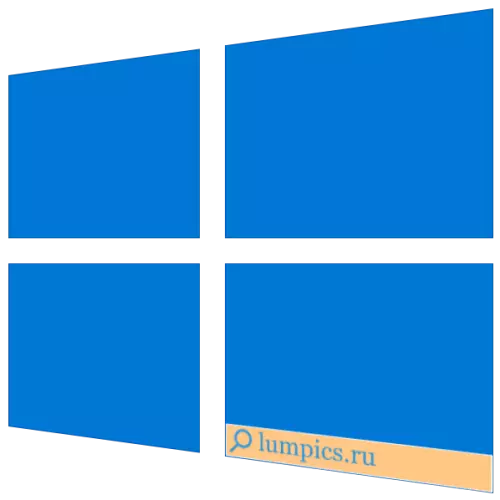
Kapasite nan rechèch pou done, nan yon sèten mezi, nan sistèm yo Windows fanmi opere, parèt byen yon bon bout tan de sa, men li te nan Microsoft la dizyèm ke li te konplètman reamenaje ak amelyore, vire nan yon zouti k ap travay plen véritable, mèsi Pou ki ou ka jwenn prèske anyen pa sèlman sou òdinatè a, men ak sou entènèt. An menm tan an, se pa tout "plizyè douzèn" itilizatè yo konnen ki jan yo lakòz tankou yon fonksyon itil, ak jodi a nou pral di sou li.
Ajoute yon Windovs Search bouton 10
Louvri rechèch sou yon PC oswa laptop ak Windows 10 se fasil, men pafwa fonksyon sa a pa ka travay oswa tou senpleman dwe kache (pa gen okenn icon oswa jaden pou opinyon). Pral solisyon an nan pwoblèm nan premye dwe konsidere nan pati nan pwochen nan atik la, ak byen lwen tèlman nou pral di ki jan yo aktive motè rechèch la bati-an.
- Dwa-klike sou (PCM) Klike sou ekstrè a.
- Deplase kurseur a nan pwen "rechèch la".
- Chwazi opsyon nan dezyèm oswa twazyèm ki disponib:
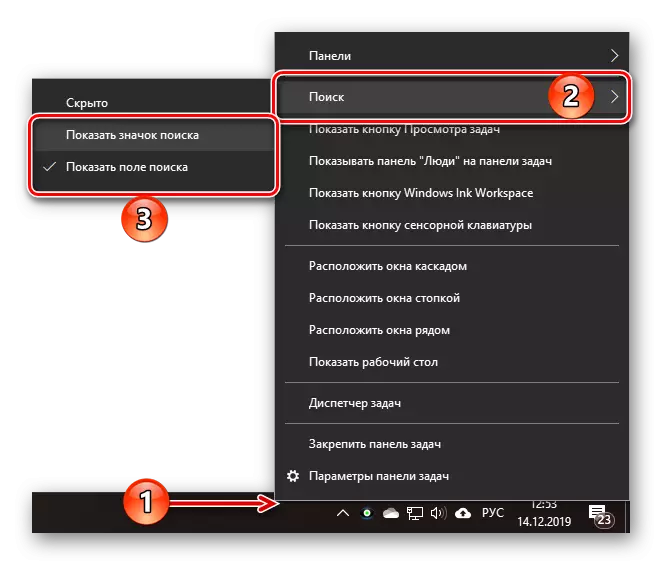
- "Montre rechèch icon";
- "Montre jaden rechèch la."
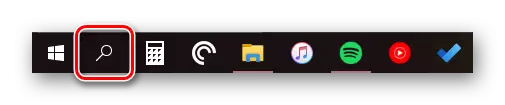

Nan Ekran yo pi wo a ou ka wè ki sa chak nan yo sanble. Li ta dwe te note ke ka rechèch la pou yon D 'nan rechèch la dwe aktive sèlman si ikon gwo yo te itilize sou ekstrè a.
Restore pèfòmans nan fonksyon rechèch la
Si te fonksyon rechèch la okòmansman prezante nan ekstrè a, men pa t 'travay, li di sou prezans nan pwoblèm grav nan sistèm nan fonksyone, espesyalman si meni an kòmanse "Start" tou pa reponn a apèl la. Gen pouvwa pou plizyè rezon pou konpòtman sa yo, men li se nesesè yo kalkile kanpe la nan responsab la pou travay la nan rechèch la sèvis, domaj nan dosye sistèm, antre kòrèk nan rejis la, osi byen ke erè posib ak echèk nan Windows, ak ki, malerezman, gen fè fas a de tan zan tan ki pi. Pou chèche konnen an detay ke li ta kapab lakòz inoperabilite a nan rechèch la espesyalman nan ka ou a, ak ki jan yo ranje li pral ede referans ki anba a atik la.
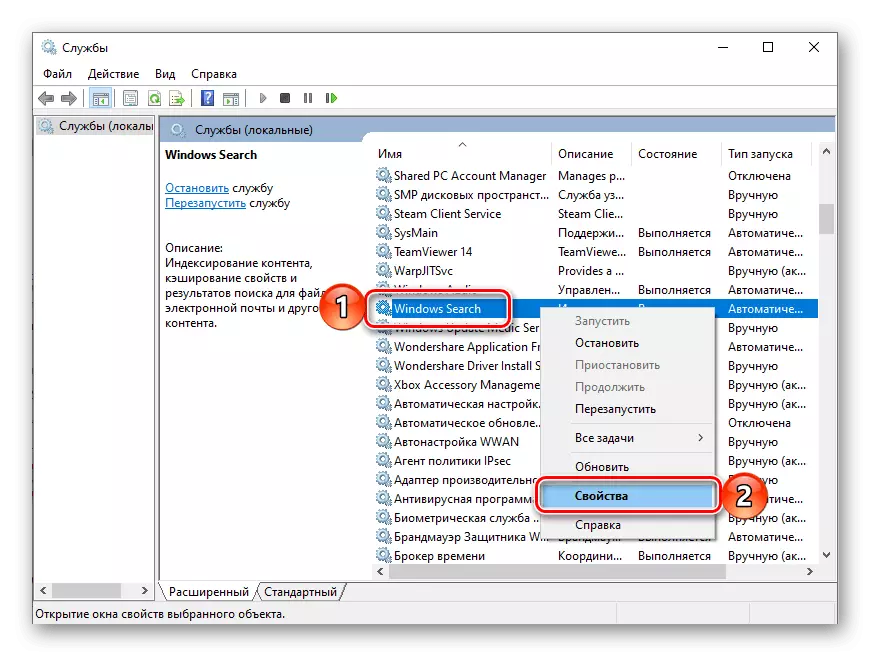
Li plis: Ki sa ki fè si fonksyon rechèch la pa travay 10
Defi nan rechèch nan fenèt 10
Ou ka louvri rechèch la bay sou ekstrè a, ou ka sèlman nan de fason, sepandan, karakteristik sa a ki disponib nan eleman lòt sistèm ak aplikasyon pou, ki nou pral tou di nou pi lwen.Opsyon 1: rechèch pou ekstrè
Fason ki pi fasil ak senp yo rele rechèch la se klike sou icon li yo oswa bouton an sourit gòch (LKM), tou depann de ki nan opsyon ki disponib nan ekspozisyon ou chwazi pou ou. Anplis de sa, li pa nesesè yo eksplike isit la - tout bagay se vizib nan imaj ki anba a.
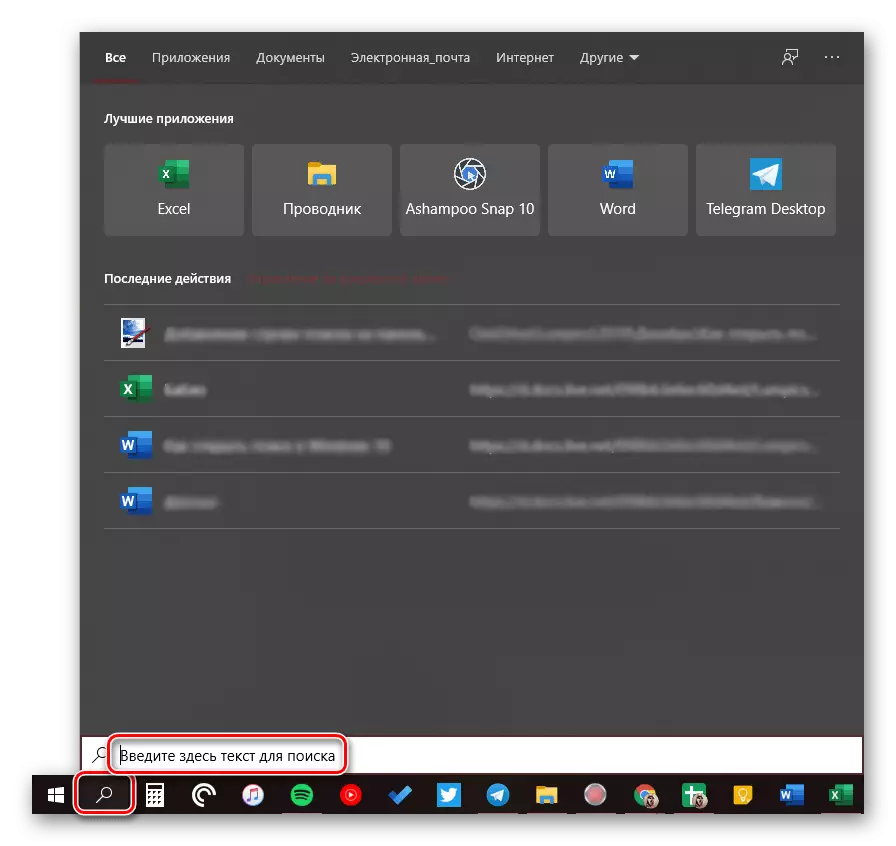
Gade tou: Anviwònman ekstrè nan Windows 10
Si ou pa vle toujou ap deplase konsèy la kurseur nan kwen an pi ba dwat nan ekran an (oswa nenpòt ki lòt, tou depann de ki kote ekstrè a sitiye), ou ka itilize kle yo cho - peze "Win + S" imedyatman aktive fonksyon an .
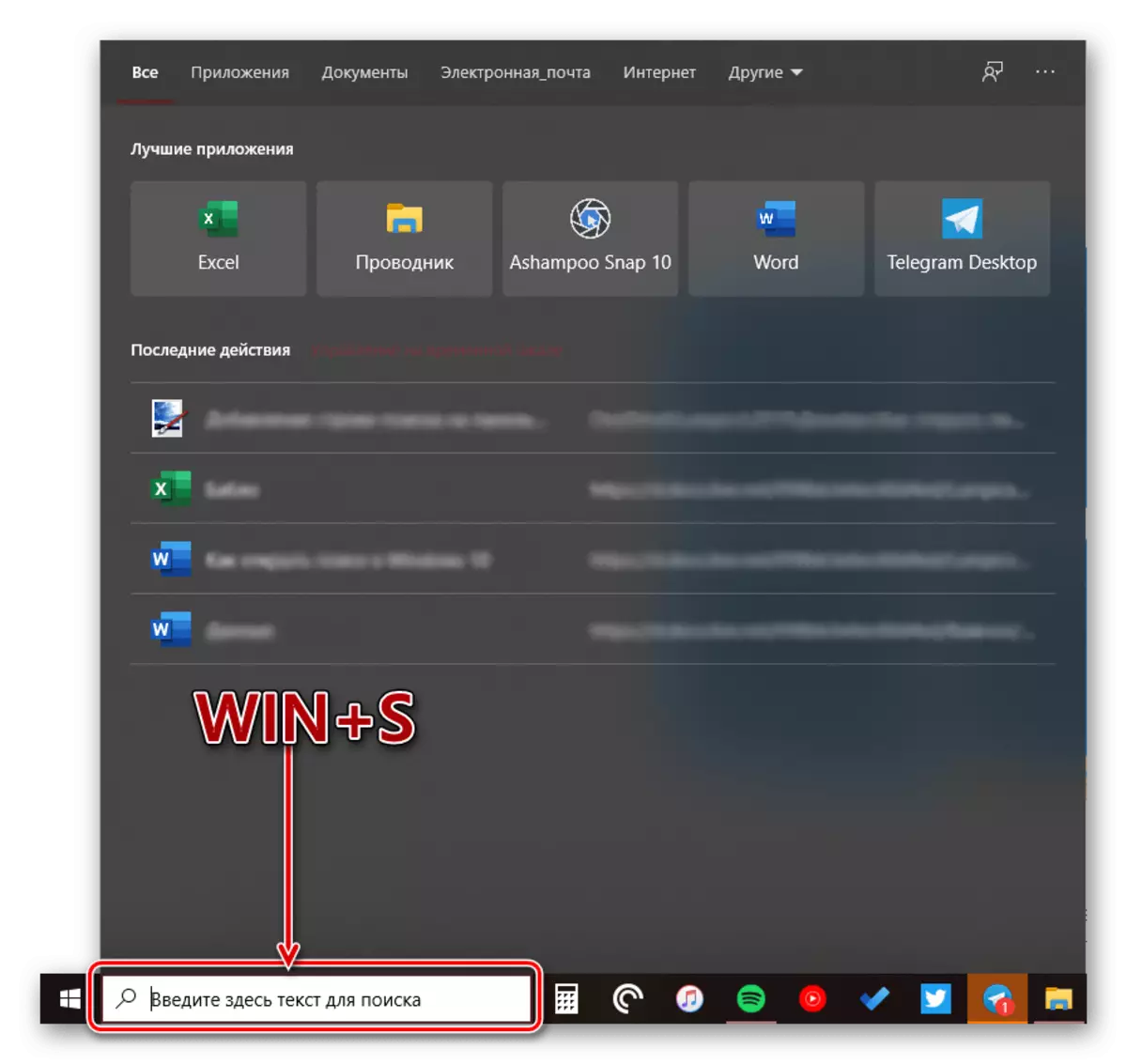
Gade tou: kle cho nan Windows 10
Opsyon 2: Search pou aplikasyon pou sistèm
Bati nan Windows 10 rechèch ki disponib pa sèlman sou ekstrè a, men tou, nan lòt seksyon nan sa a sistèm opere, pou egzanp, nan "Explorer a", "panno kontwòl", "paramèt". Nan de premye ka yo, li sanble egalman ak travay sou prensip la menm, sèlman kap chèche yon kote ki dirèk nan tretman (yon anyè espesifik oswa SNAP). Nan twazyèm lan, lè l sèvi avèk fonksyon an anba konsiderasyon, ou ka byen vit ale nan seksyon an Anviwònman nan enterè yo.
- Search nan "Explorer"
- Search nan "Kontwòl Panel"
- Search nan "paramèt"
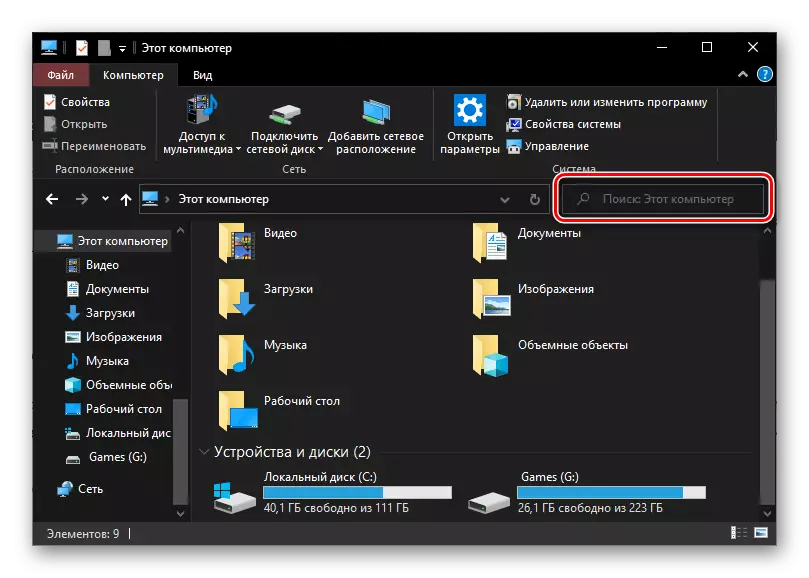
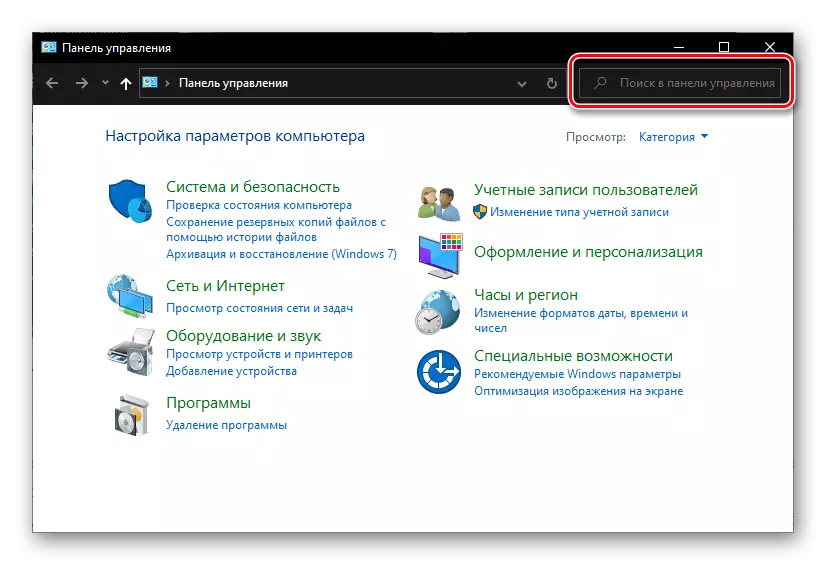
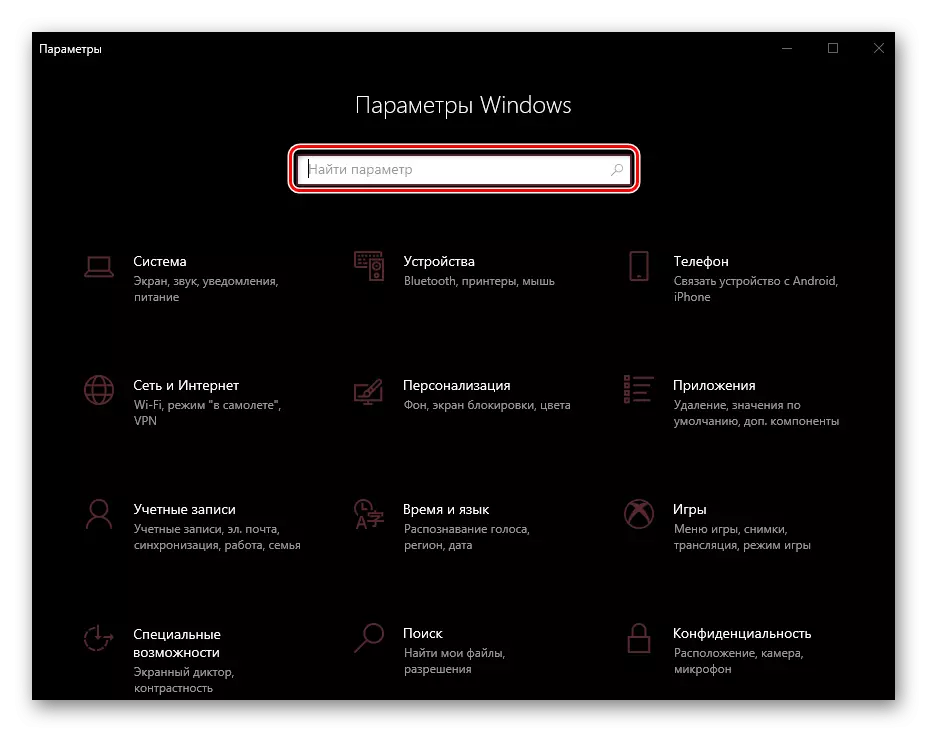
Remak: Nan "Paramèt" Windows gen kapasite nan amann-configured fonksyon an rechèch - pou sa a gen yon seksyon apa ak yon non kategorik.
Yo nan lòd yo sèvi ak rechèch la, ou dwe tou senpleman klike sou fisèl la deziyen sou chak nan imaj yo epi yo kòmanse tape demann ou an. Genyen tou yon konbinezon de kle pou pi vit sikilasyon - "Ctrl + F". By wout la, lèt la travay pa sèlman nan aplikasyon yo estanda pou Windows, men tou nan yon kantite lòt pwogram (navigatè, konpozan nan pakè biwo, mesaje, elatriye).
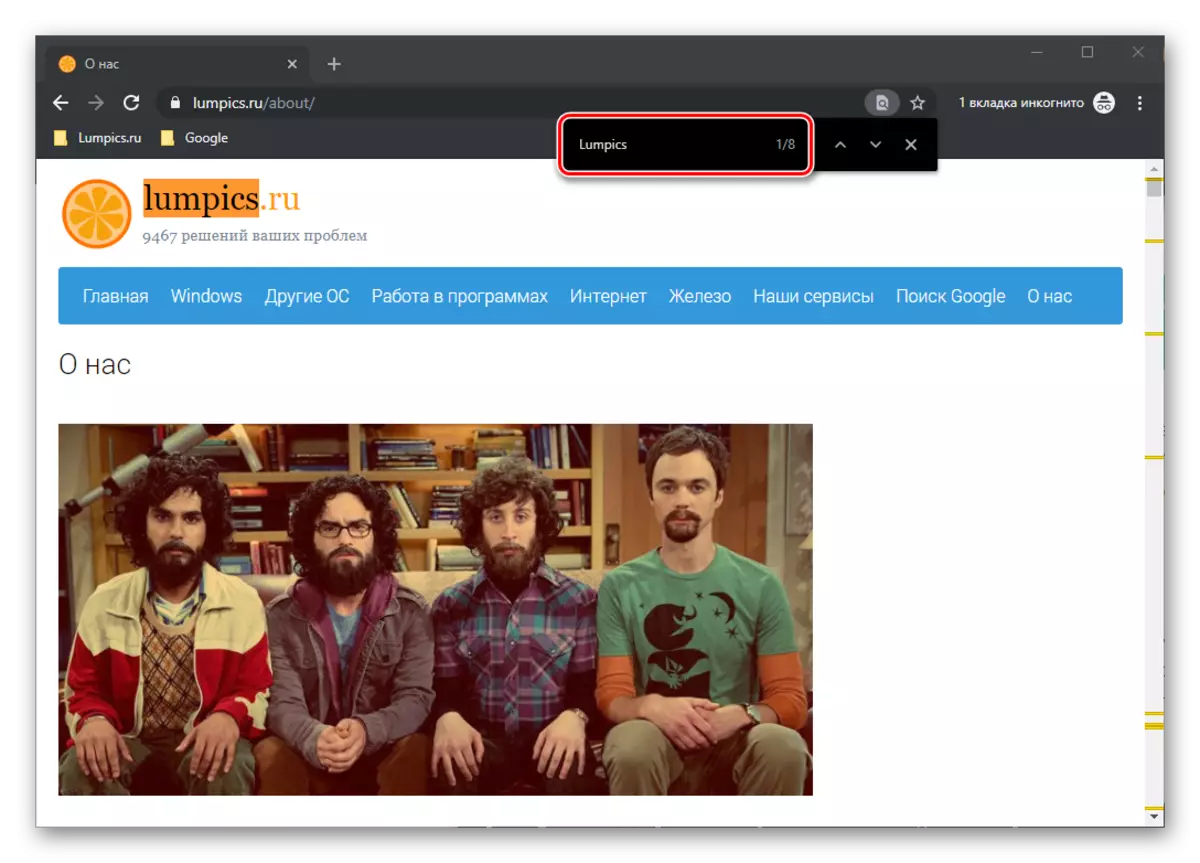
Sèvi ak fonksyon rechèch la
Rechèch la entegre nan sistèm nan fonksyone travay trè byen, epi ak sa ou ka jwenn pa sèlman dosye, dokiman ak dosye, men tou, aplikasyon pou (tou de estanda ak twazyèm-pati), lèt imel, enfòmasyon sou entènèt la ak anpil lòt done. Sou sit nou an gen atik separe nan ki karakteristik yo ki nan travay la epi sèvi ak nan fonksyon sa a yo konsidere kòm, nou ofri yo jwenn konnen ak yo.
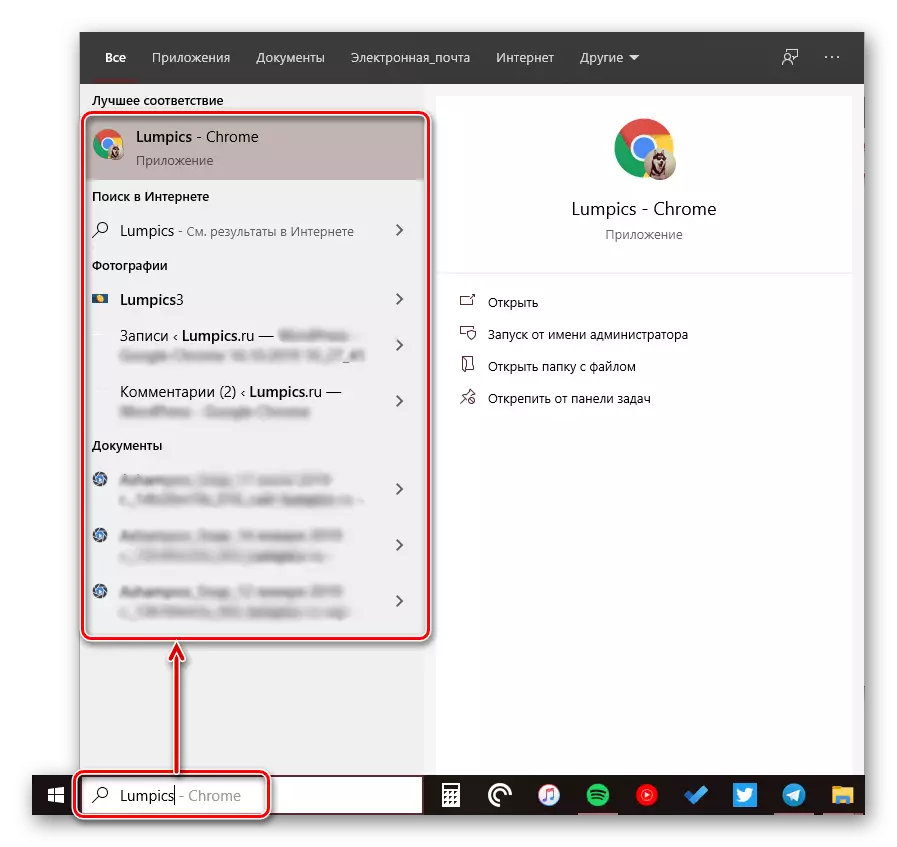
Li piplis:
Rechèch dosye sou òdinatè ak fenèt 10
Rechèch dosye sou kontni nan Windows 10
Konklizyon
Koulye a, ou konnen sou tout fason yo kòmanse chèche nan Windows 10, kote potansyèl nan aplikasyon li yo ak sa yo dwe fè si pwoblèm leve nan fonksyon sa a.
